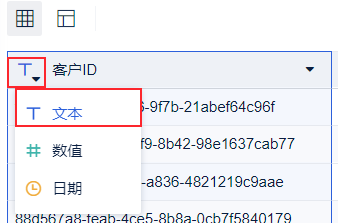最新历史版本
:字段设置 返回文档
编辑时间:
内容长度:图片数:目录数:
修改原因:
1. 概述编辑
在线视频学习请参见:字段设置
1.1 版本
| FineBI 版本 | 功能变动 |
|---|---|
| 6.0 | - |
| 6.0.2 | 支持在表头直接进行字段设置 |
1.2 功能简介
用户可以对数据中的字段进行一些处理:「隐藏字段」、「修改字段名称」、「调整字段顺序」、「修改字段类型」。
1.2.1 添加字段设置步骤
在数据编辑界面,点击「字段设置」,或者点击右侧「+>字段设置」都可以添加步骤。如下图所示:
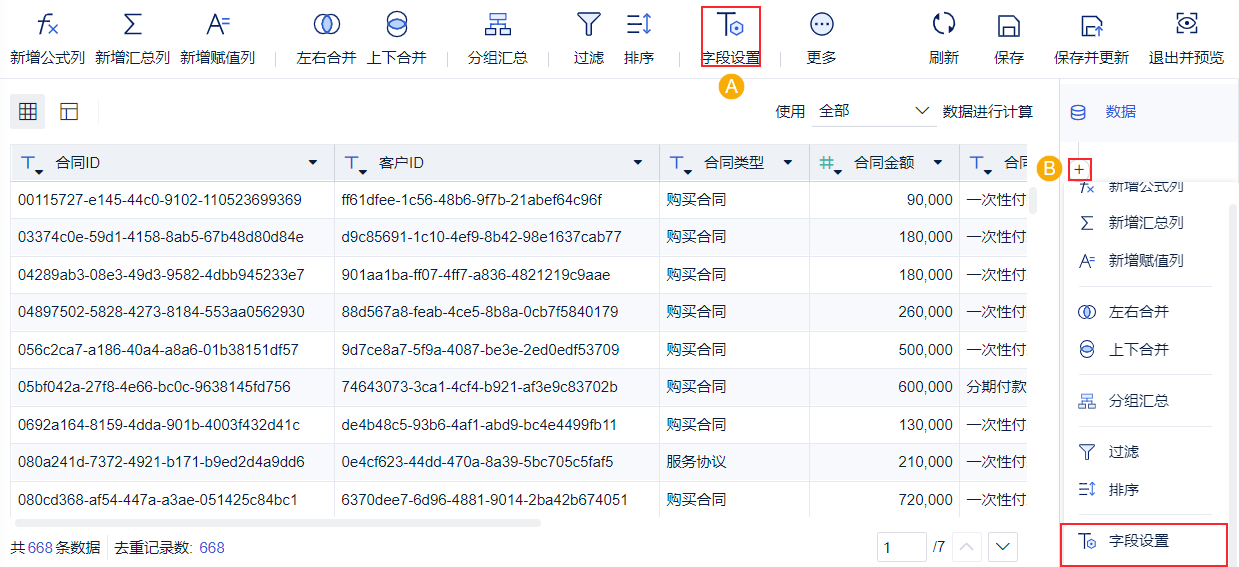
1.2.2 表头调整字段
表头也可以点击表头,对某列数据进行修改。如下图所示:
设置完会自动添加并进入「字段设置」步骤;如果已经在该界面,不会再生成步骤。
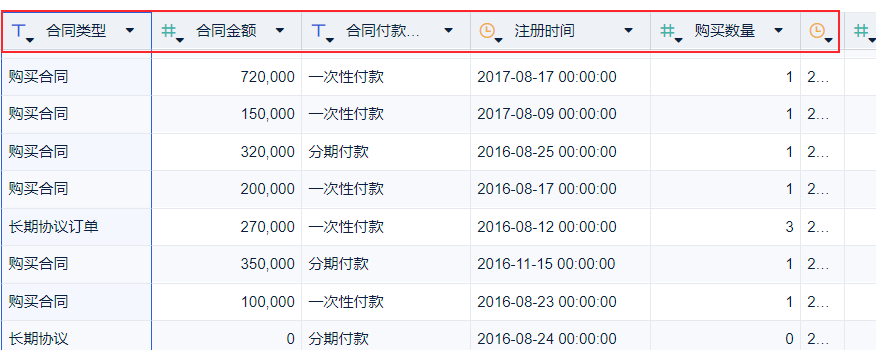
2. 示例编辑
我们使用 FineBI 自带的 demo 数据集「合同事实表」作示例。
在「我的分析」分析主题下,添加「合同事实表」进入编辑界面。
2.1 修改字段名
方法一:进入字段设置界面,点击修改字段名「合同ID」为「合同编码」,如下图所示:
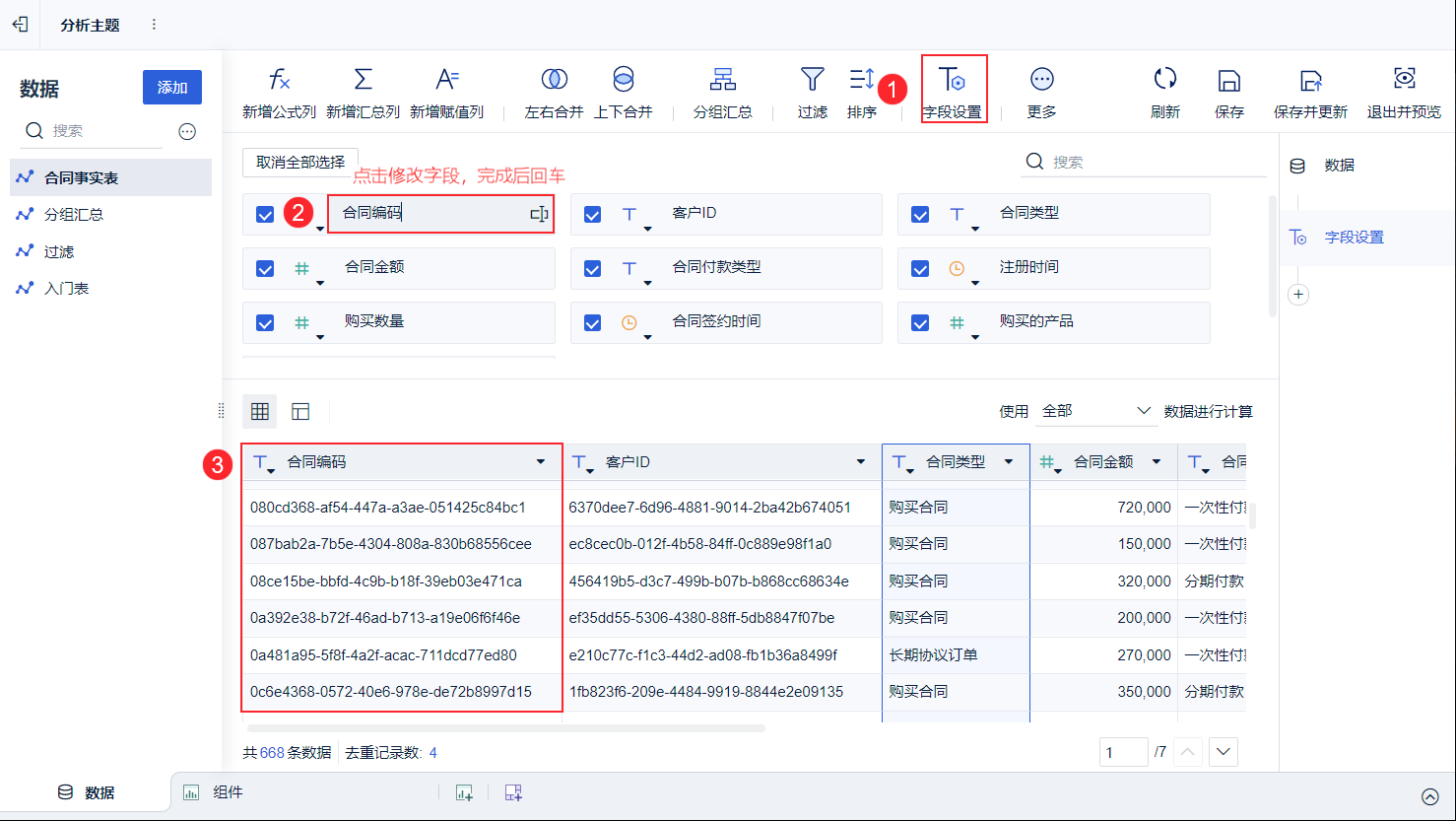
方法二:直接在表头修改后回车。如下图所示:
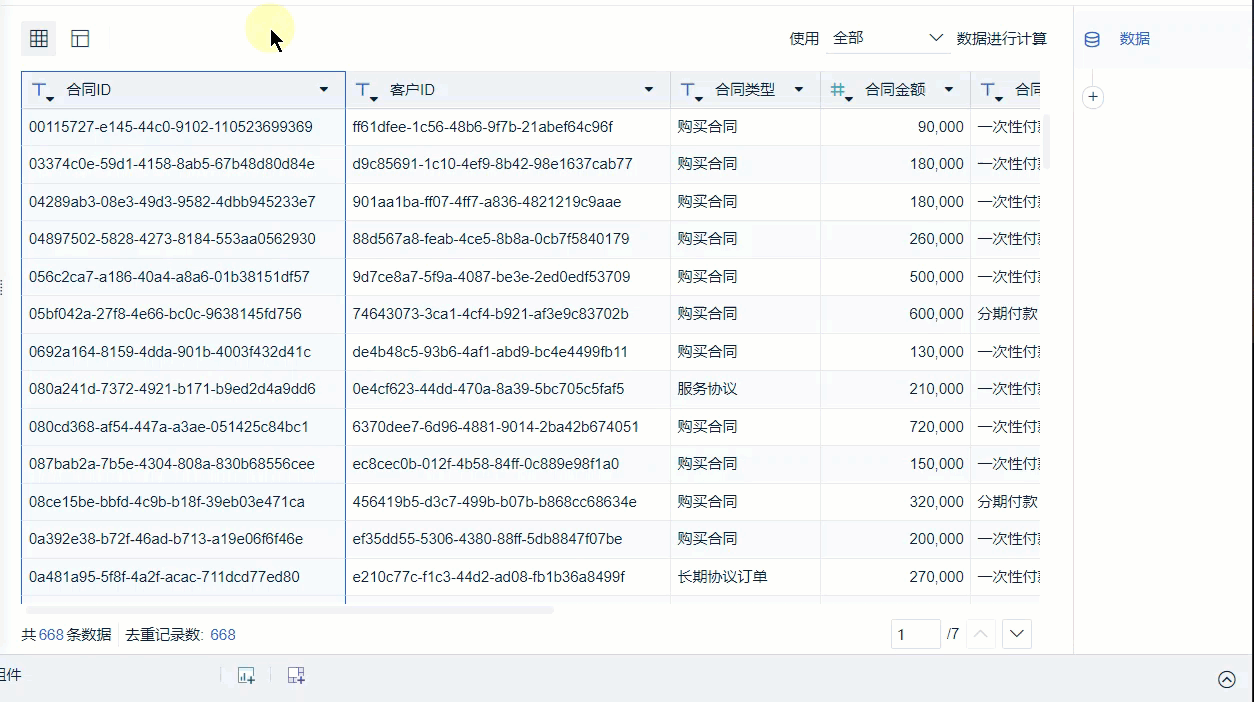
2.2 隐藏字段
如果数据中不再需要某个字段,可以隐藏它。
注:隐藏部分字段后的数据,若在后续想要对该数据增加字段,可直接进入历史步骤「字段设置」中重新勾选增加。
1)方法一:
例如,取消勾选「合同编码」字段,预览区域不再显示。如下图所示:
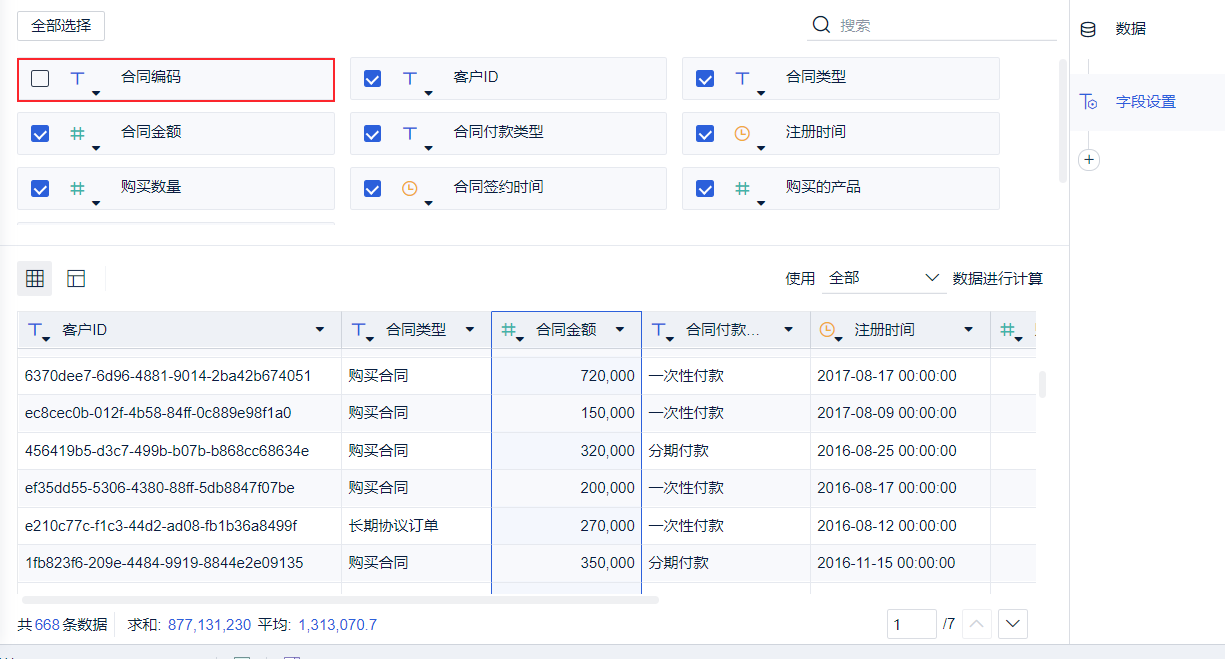
方法二:
1)删除某一列:
直接在表头删除某列。如下图所示:

2)批量删除多列:
用户可以按住快捷键 ctrl/shift 选择多个表头,点击表头下拉即可删除多列。如下图所示
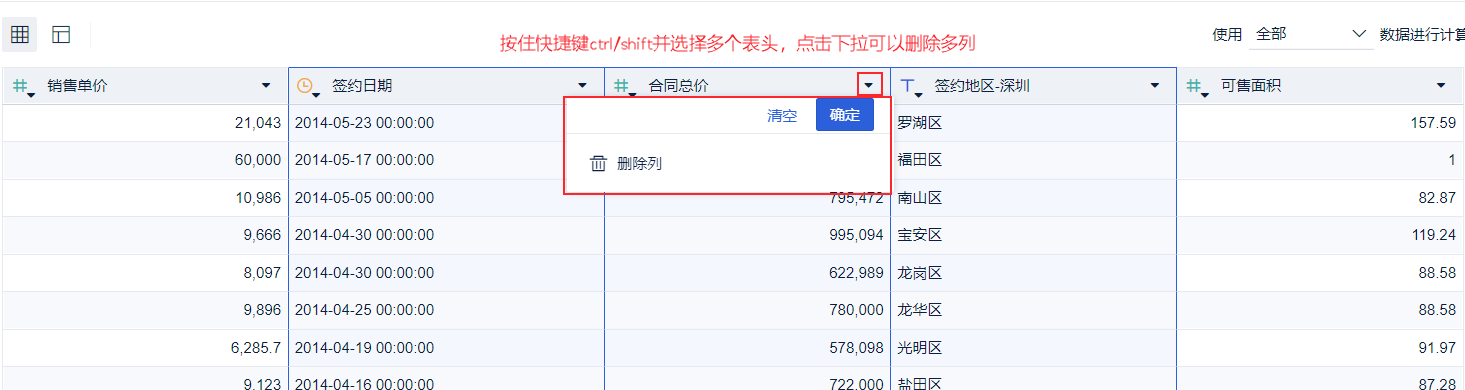
2.3 调整字段顺序
方法一:若想将「所属小区」字段调整到「所属大区」前面。在字段设置界面,拖动字段后面的图标即可。如下图所示:
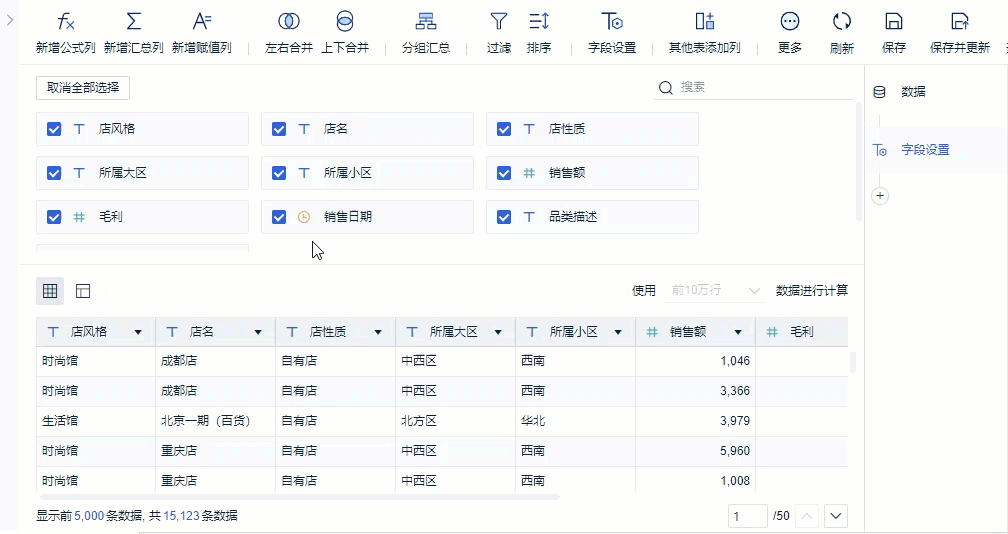
方法二:
在表头拖动某列调整位置,如下图所示:
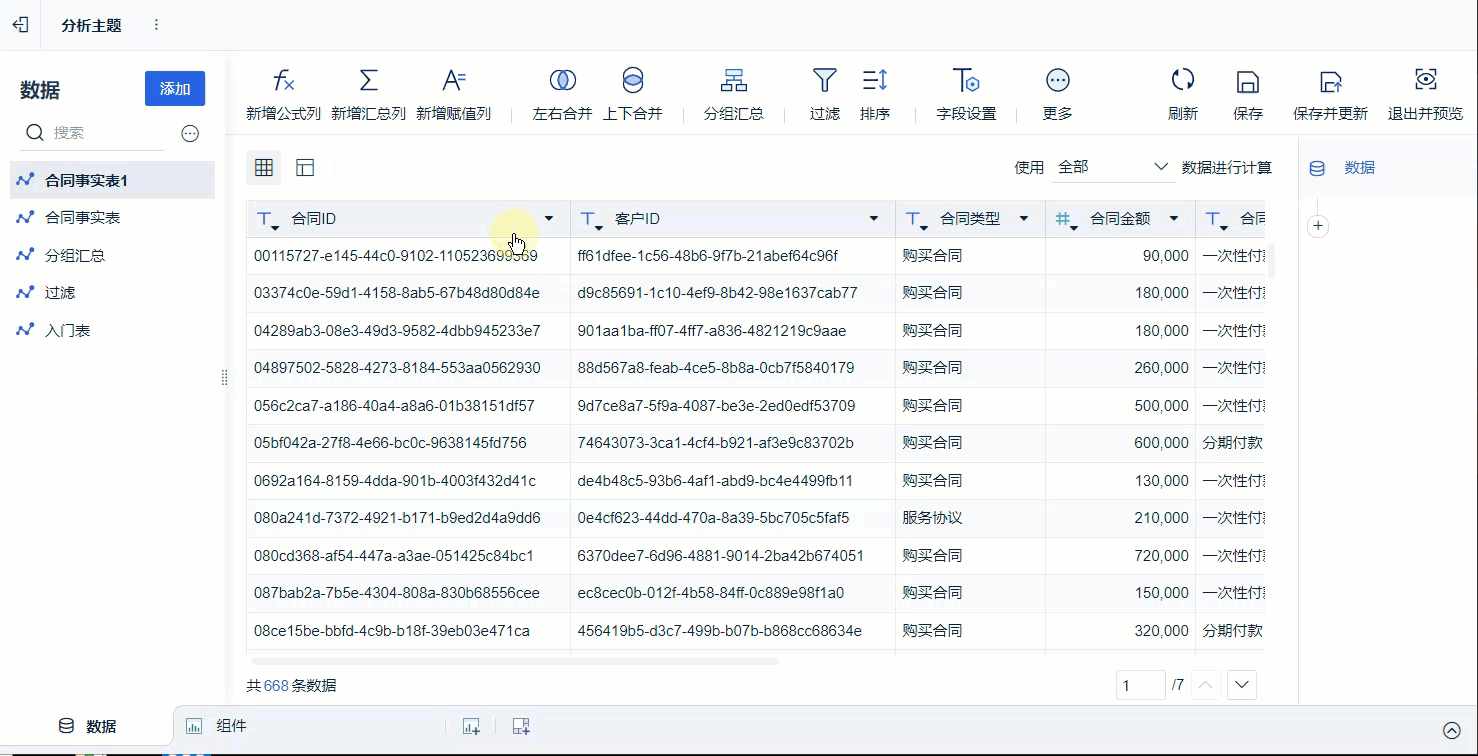
按住快捷键 ctrl/shift 选择多个表头,拖动表头可以移动多列。如下图所示:
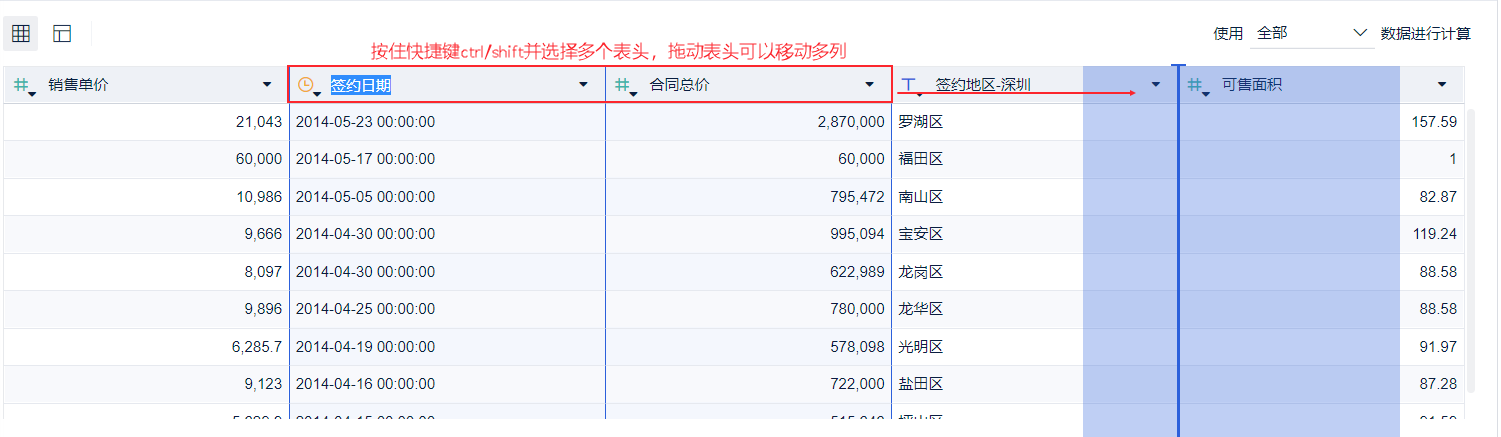
2.4 更改字段类型
方法一:用户可以在「字段设置」中直接更改字段类型。
例如,我们想将「销售日期」更改为文本类型,如下图所示:
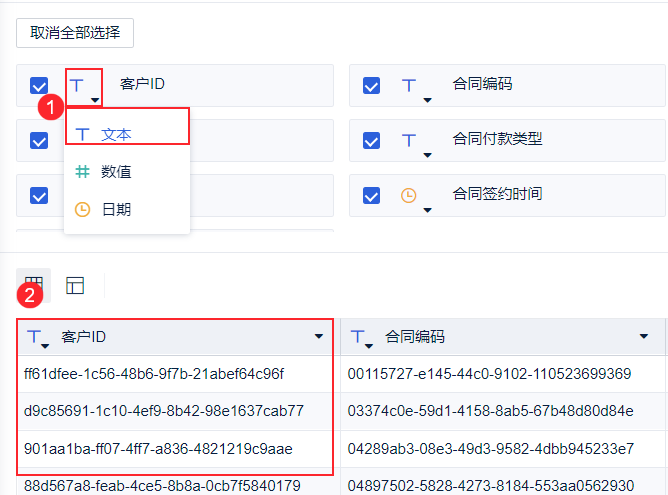
文本类型字段向日期类型字段转化的规则可参见:编辑基础表 3.1节
方法二:可以在表头直接修改。